Den betingede formateringen i Excel gir deg fascinerende muligheter til å gjøre dataene dine visuelt mer tiltalende og forståelige. Med bare noen få klikk kan du sikre at viktig informasjon er lett synlig. I denne veiledningen lærer du hvordan du kan forbedre regnearkene dine med farger, symboler og søyler. Fra det grunnleggende til mer komplekse bruksområder – la oss begynne med grunnleggende om betinget formatering.
Viktigste funn
- Betinget formatering hjelper med å fremheve viktig data.
- Du kan fargekode data basert på forhåndsdefinerte betingelser.
- Det finnes forskjellige metoder som fargegradere, dataposter og symbolsett som hjelper deg med å visualisere data på en kreativ måte.
Trinn-for-trinn-veiledning for betinget formatering
Begynn med det grunnleggende om betinget formatering for å forstå hvordan du kan bruke denne funksjonen.
Trinn 1: Aktivere betinget formatering
Åpne først Excel og velg cellene du vil formatere. Gå til den øverste menylinjen og klikk på fanen "Hjem". Der finner du gruppen "Formateringsmaler", hvor du oppdager alternativet for "Betinget formatering". Når du klikker på det, åpner det en meny med forskjellige tilgjengelige alternativer.
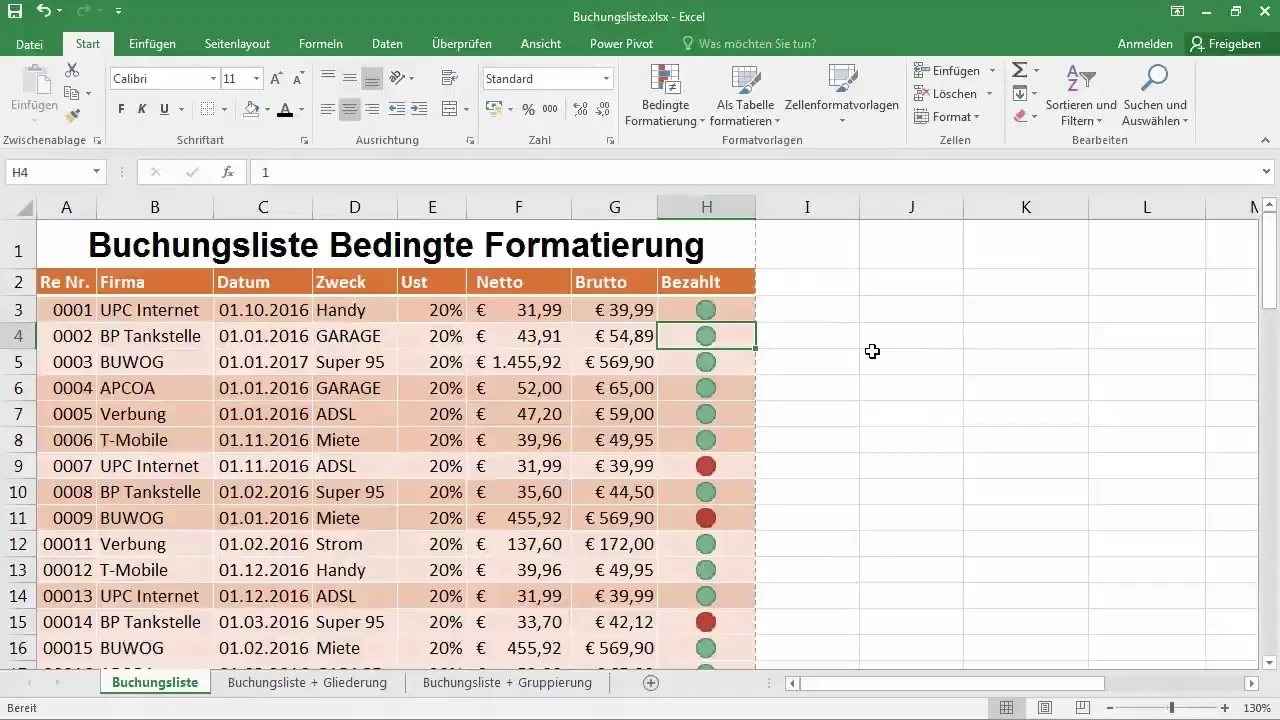
Trinn 2: Velge symbol
Du har nå muligheten til å få hjelp ved hjelp av forskjellige symboler. I menyen kan du velge forskjellige symbolrepresentasjoner. For denne veiledningen vil du bruke symboler i form av sirkler, som hjelper deg med å merke verdiene visuelt. Ved å klikke på sirklene blir formateringen umiddelbart anvendt på de valgte cellene.
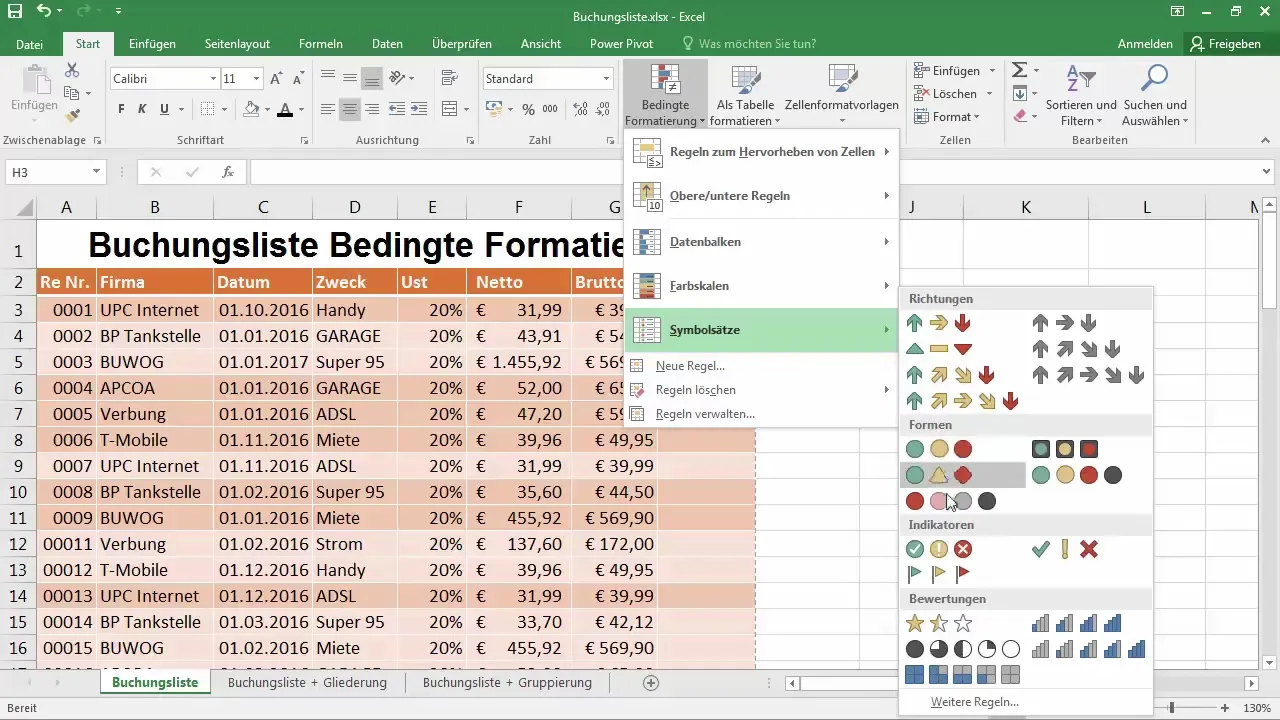
Trinn 3: Regeladministrasjon
Har du valgt symbolene? Da kan du nå tilpasse formateringen under "Administrere regler". Her ser du automatisk tidligere definerte regler for grønne, gule og røde fargeverdier som blir brukt på cellene du har valgt.
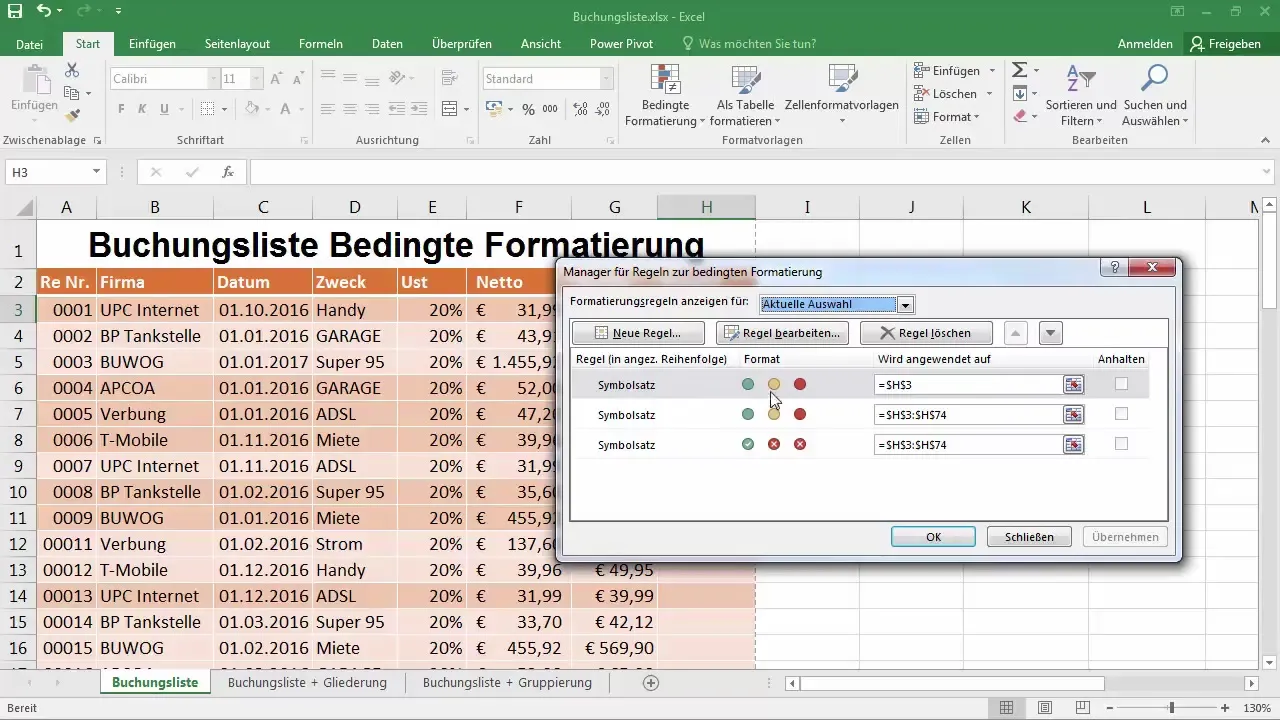
Trinn 4: Tilpasse fargeverdiene
Nå kan du redigere regelen. Klikk på "Rediger regel" og angi under hvilke betingelser fargene skal vises. Sett betingelsen slik at cellen blir fremhevet med grønt dersom verdien er 1, og rød dersom verdien er mindre enn eller lik 0.
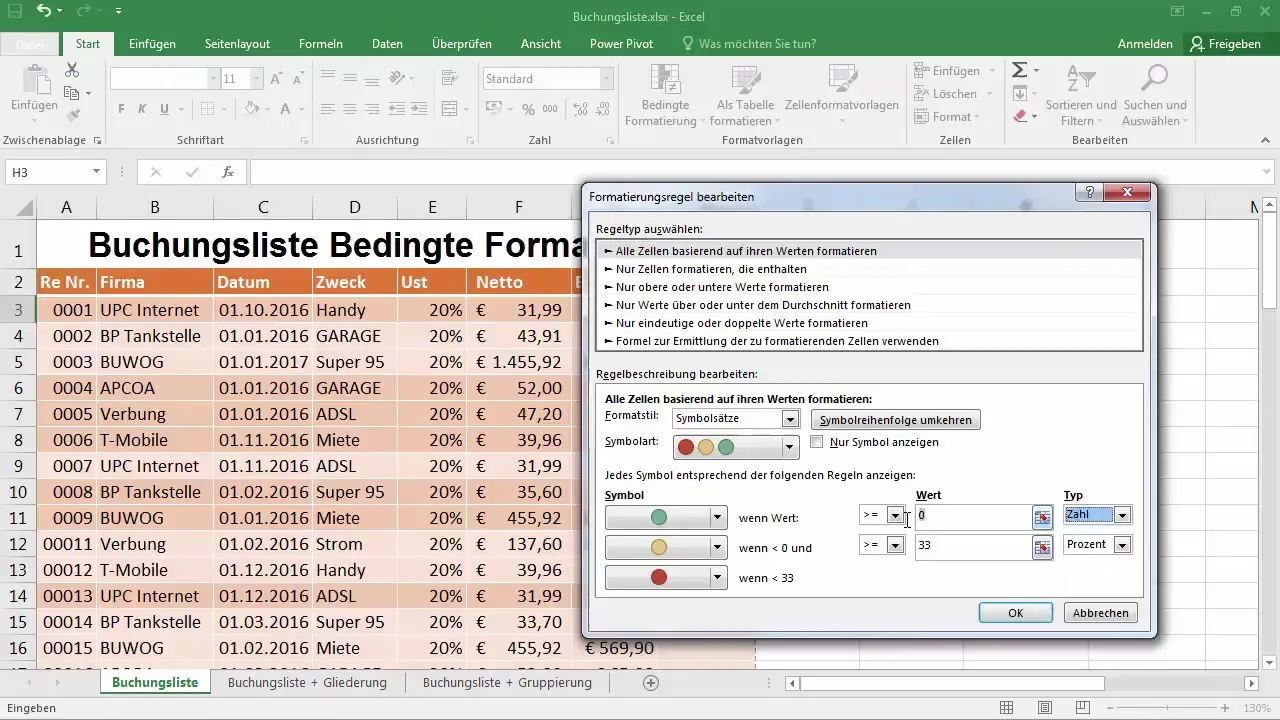
Trinn 5: Justere synligheten av verdiene
For bare å vise symbolet og ikke se verdien, går du tilbake til regeladministrasjonen. Aktiver alternativet "Vis bare symbol". Da har du allerede tilpasset fremstillingen for å oppnå en klar visualisering.
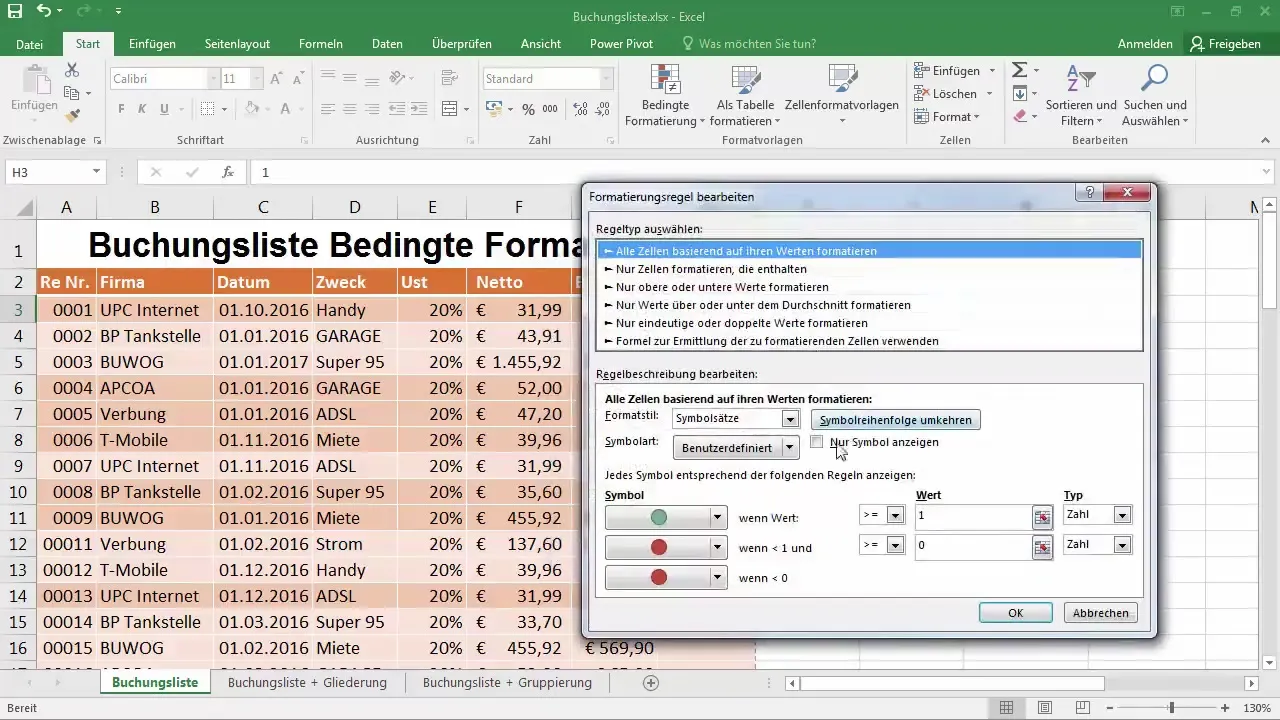
Trinn 6: Anvende formateringen på andre celler
Den nylig opprettede regelen kan du enkelt bruke over hele kolonnen ved å dra formateringsfeltet nedover. Når du holder musen over det, ser du hvordan regelen automatisk brukes på alle celler.
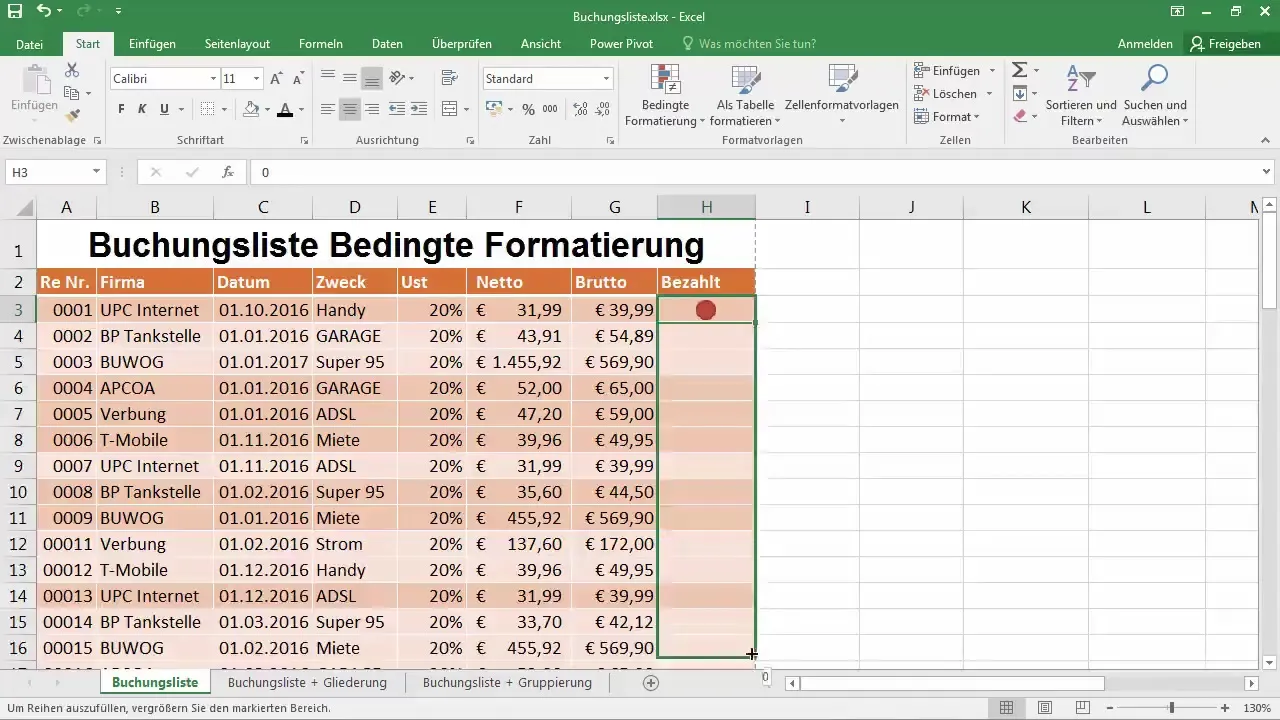
Trinn 7: Bruke fargegraderinger
En annen metode for betinget formatering er fargegraderinger. Gå til "Administrere regler" igjen. Her kan du definere fargegraderinger for dataene i regnearket ditt. Definer lave, mellom og høye verdier for å vise forskjellene innen dataene dine visuelt.
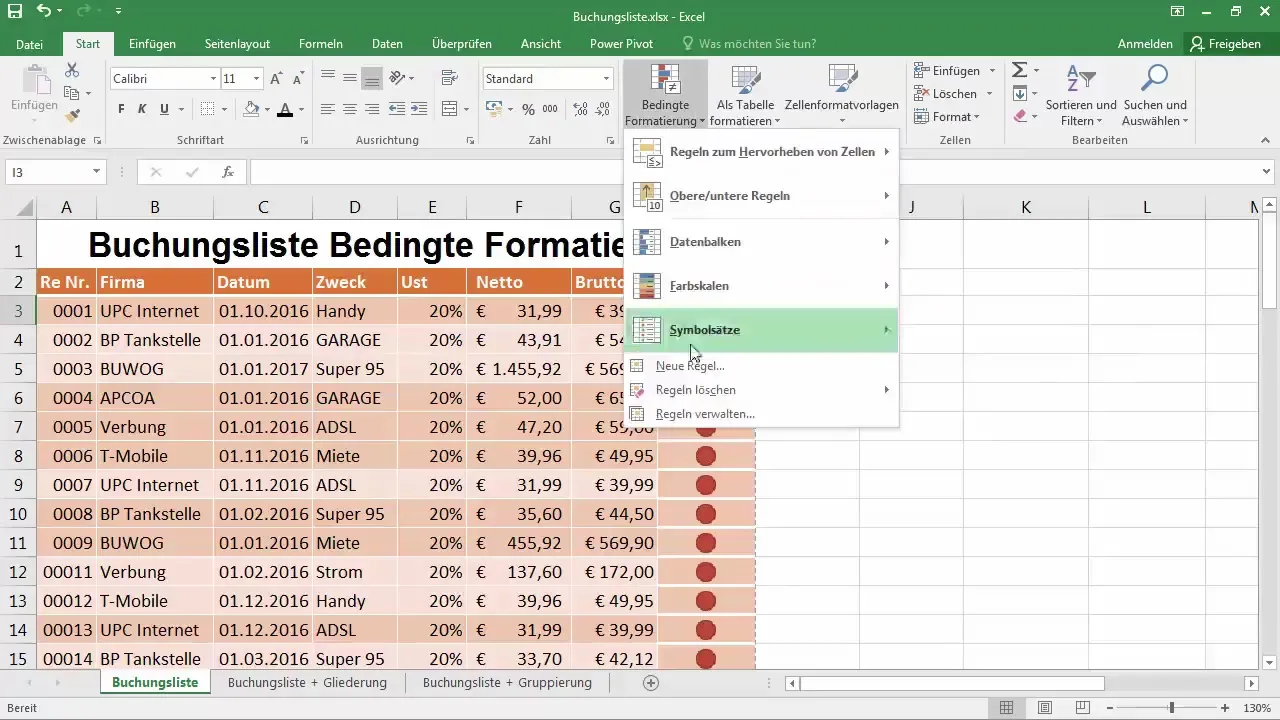
Trinn 8: Opprette dataposter
For å bringe enda mer dynamikk til fremstillingen av dataene dine, kan du legge til dataposter. Disse viser hvordan verdiene står i forhold til hverandre, og hjelper deg med å raskt oppdage trender. Bruk også regeladministrasjonen her for å aktivere og vise søylene.
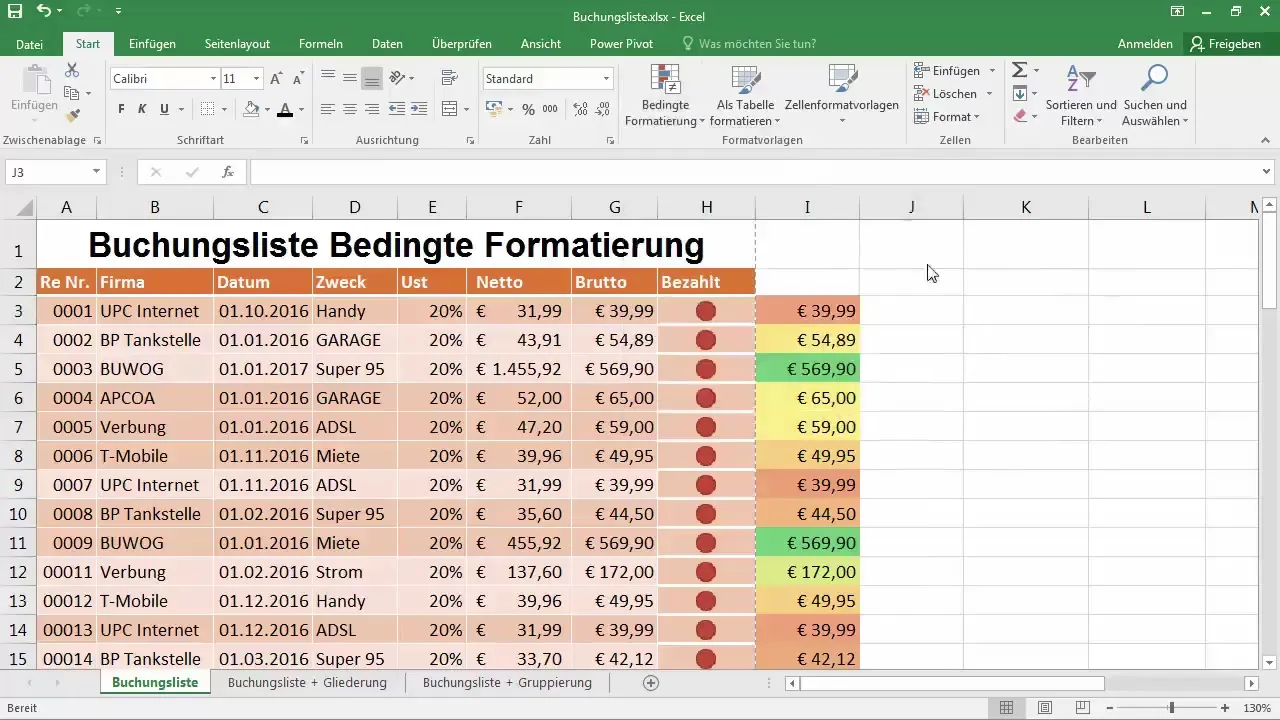
Trinn 9: Optimalisere fremstillingen
For å sikre at formateringene dine ikke konkurrerer med hverandre, åpner du regeladministrasjonen og fjerner alt du ikke trenger lenger. Sjekk at formateringene er korrekt anvendt og sørg for at den viktigste informasjonen for deg er klart fremhevet.
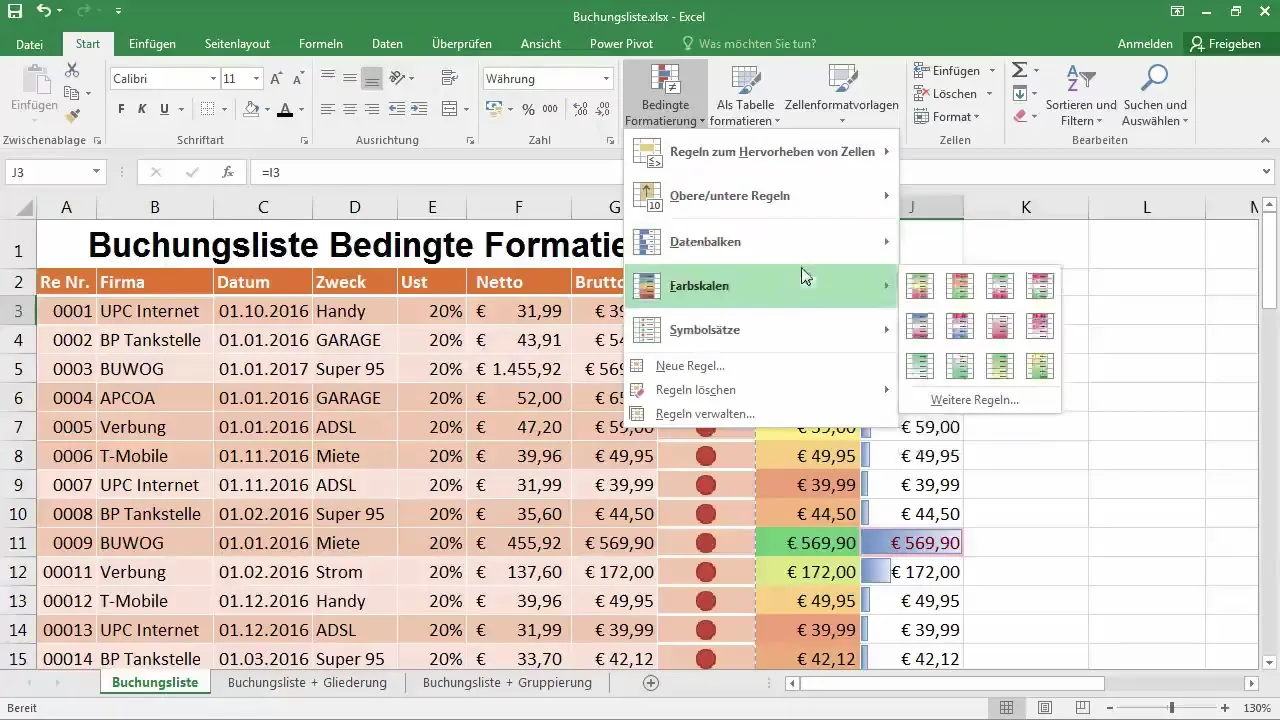
Trinn 10: Eksperimentere med regler
Lek med forskjellige regler for å optimalisere designet. Du kan sette betingelser som fremhever de øverste eller nederste 10 % av verdiene dine, eller presenterer data sammenlignende. Jo mer kreativ du er med alternativene, jo mer meningsfull vil dataene dine bli visualisert.
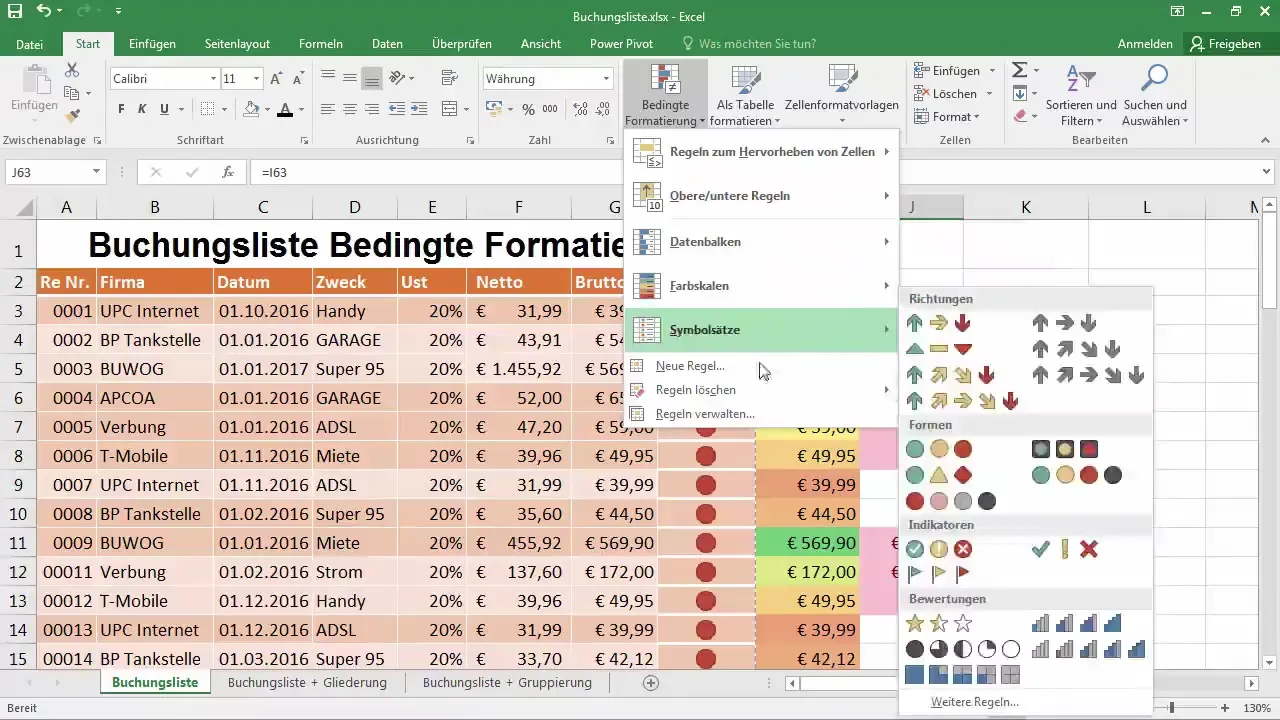
Oppsummering - Frigjør kraften i betinget formatering i Excel
Betinget formatering i Excel gir deg mange muligheter til å visuelt fremheve dataene dine og gjøre dem mer forståelige. Enten du bruker farger, symboler eller dataposter, hjelper tilpasningene deg med å presentere dataene dine på best mulig måte. Gjennom regelmessige eksperimenter finner du den beste løsningen for deg.
Ofte stilte spørsmål
Hvordan kan jeg aktivere betinget formatering i Excel?Gå til "Hjem", deretter til "Formateringsmaler" og velg "Betinget formatering".
Kan jeg bruke flere regler for en celle?Ja, du kan legge til og tilpasse flere regler i regeladministrasjonen.
Hvordan fjerner jeg betinget formatering?Velg cellen, gå til "Administrere regler" og fjern den valgte regelen.
Kan jeg tilpasse fargegraderinger?Ja, du kan angi laveste, høyeste og midterste verdier i regeladministrasjonen.
Må jeg opprette betinget formatering på nytt for hver celle?Nei, du kan enkelt dra de eksisterende reglene til andre celler.


